两种方法,快速进行Excel数据的转换
现在有这样一个数据表格,记录的时候是一条一条记的。
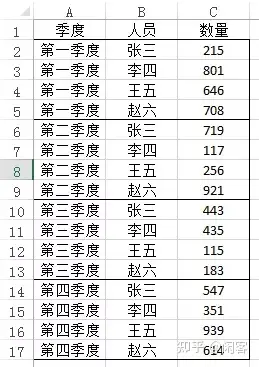
现在为了方便分析,要将表格转换成下图这样的形式:
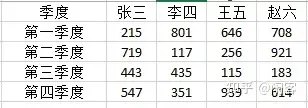
如果一个一个复制的话比较麻烦,现在有两种不同的方法来解决这个问题。
01方法一:使用公式
在这里会使用到SUMIFS函数,在目标区域的第一个单元格内填入以下公式:
=SUMIFS($C$2:$C$17,$A$2:$A$17,$G2,$B$2:$B$17,H$1)
其中,$C$2:$C$17是进行统计的数据;$A$2:$A$17,$G2是条件一,即要满足内容为第一季度;$B$2:$B$17,H$1是条件二,要满足内容为张三。
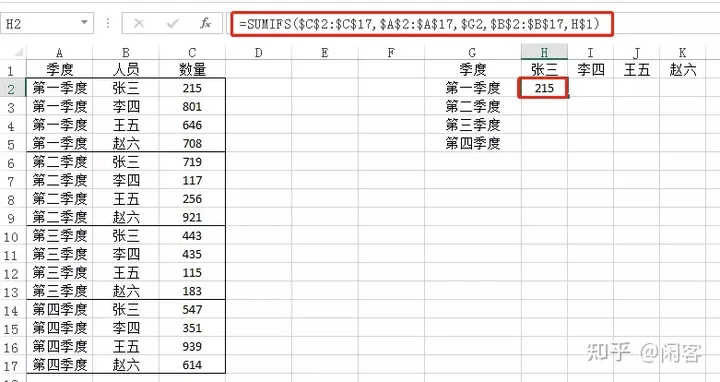
然后使用填充柄将公式填入右侧和下方单元格。要注意公式中使用的绝对引用,向下拖动,$G2会根据位置更新为$G3,$G4和$G5,也就是其他几个季度的内容。向右拖动,H$1会更新为I$1,J$1和K$1,就是其他的人名。
填充完单元格以后,数据就转换完成了。
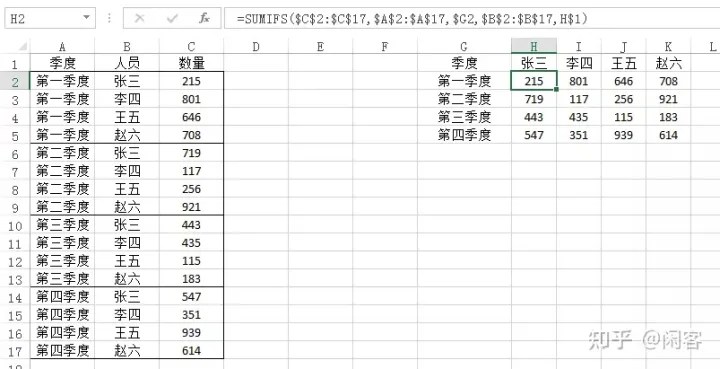
02方法二:数据透视表
1.选中数据区域。
2.点击插入选项卡,选择数据透视表。
3.在创建数据透视表窗口,选择一个位置插入这个新建的透视表,在这里就选择当前工作簿里的一个位置插入,然后点击确定。
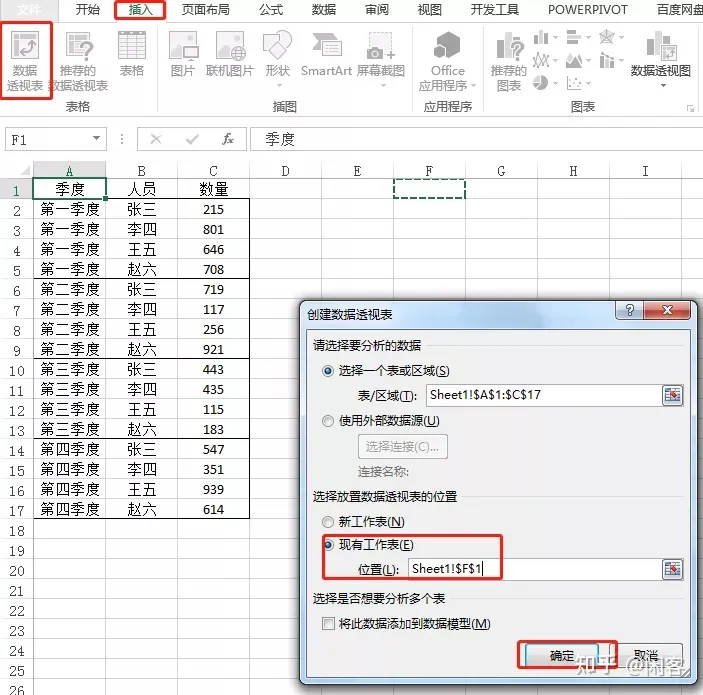
4.勾选上三个字段,将季度放到行,人员放到列,如下图所示。
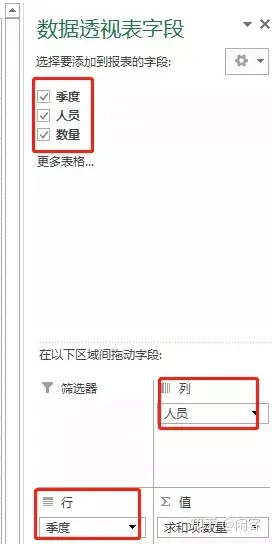
这时候数据透视表是这样的:
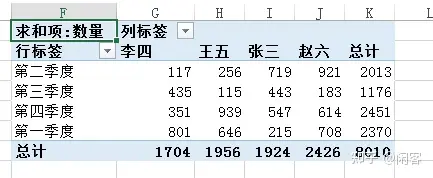
5.然后复制一下,粘贴为文本,调整一下顺序就大功告成了。
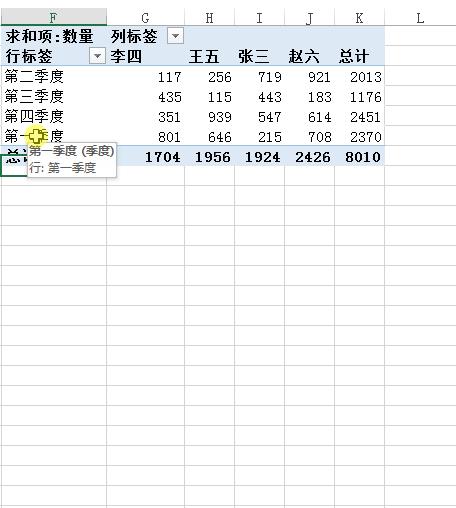
今天介绍的两种方法都非常实用,可以根据自己的使用习惯来选择。
网站声明:如果转载,请联系本站管理员。否则一切后果自行承担。
赞同 0
评论 0 条
- 上周热门
- 如何使用 StarRocks 管理和优化数据湖中的数据? 2947
- 【软件正版化】软件正版化工作要点 2868
- 统信UOS试玩黑神话:悟空 2828
- 信刻光盘安全隔离与信息交换系统 2723
- 镜舟科技与中启乘数科技达成战略合作,共筑数据服务新生态 1256
- grub引导程序无法找到指定设备和分区 1221
- 华为全联接大会2024丨软通动力分论坛精彩议程抢先看! 165
- 2024海洋能源产业融合发展论坛暨博览会同期活动-海洋能源与数字化智能化论坛成功举办 163
- 点击报名 | 京东2025校招进校行程预告 163
- 华为纯血鸿蒙正式版9月底见!但Mate 70的内情还得接着挖... 158
- 本周热议
- 我的信创开放社区兼职赚钱历程 40
- 今天你签到了吗? 27
- 如何玩转信创开放社区—从小白进阶到专家 15
- 信创开放社区邀请他人注册的具体步骤如下 15
- 方德桌面操作系统 14
- 用抖音玩法闯信创开放社区——用平台宣传企业产品服务 13
- 我有15积分有什么用? 13
- 如何让你先人一步获得悬赏问题信息?(创作者必看) 12
- 2024中国信创产业发展大会暨中国信息科技创新与应用博览会 9
- 中央国家机关政府采购中心:应当将CPU、操作系统符合安全可靠测评要求纳入采购需求 8
热门标签更多


